Teknikken fungerer ikke alltid ordentlig. Av en eller annen grunn svarer for eksempel ikke noen av knappene, eller tastaturet på den bærbare datamaskinen fungerer ikke helt, hva skal gjøres i dette tilfellet? Problemet er spesielt relevant hvis den bærbare datamaskinen er et arbeidsverktøy.
Mulige årsaker til feil på datamaskinens tastatur
Årsakene til mangelen på reaksjon på knappene på den bærbare datamaskinen er mange, og de mest relevante av dem er som følger:
- Programvaren traff viruset som et resultat av installasjon av en ny applikasjon. For å gjøre dette, må du rengjøre med et antivirusprogram.
- Utdaterte sjåfører. For å løse problemet, oppdatere dem eller starte den bærbare datamaskinen på nytt. Hvis det ikke er noen resultater, bør du fjerne problemet.
- Mikrokretsen brant ut. Pekeplaten eller portene rundt omkretsen av enheten fungerer ikke. Bare en spesialist kan løse problemet ved å erstatte en mislykket del.
- Uoppmerksomhet. Hvis du har en egen digital enhet, kan det hende at tastaturet ikke fungerer på grunn av dets individuelle avstengning.
- Smuler og rusk i sporene på tastaturet kan også frata funksjonen til de enkelte delene. Noen modeller med lite batteri stopper driften av enkeltelementer, inkludert tastaturet.
Testing av tastaturet gjennom BIOS
Hvis du er i tvil om kvaliteten på den bærbare datamaskinen, bør du i utgangspunktet sjekke hvordan tastaturet oppfører seg når du slår det på. For å gjøre dette, gå til BIOS gjennom en av Slette- eller F2-knappene og se menyen eller bruk andre vinduer. Det faktum å gå inn i BIOS betyr at nøklene er i drift og at du kan begynne å jobbe.
Hvis inngangen til BIOS mislykkes, er det funksjonsfeil i tastaturfunksjonene helt eller delvis, for eksempel på grunn av væskesøl på det.
Viktig: betjeningen av tastaturet i BIOS og avslag på å handle uten det indikerer programvareproblemer som kan løses gjennom Windows.
Programvarekrasj
Ofte er mangelen på riktig drift en konsekvens av en programvarefeil. For å identifisere og eliminere det du trenger:
- Start gjennom "Safe Mode" ved å velge den i innstillingene og trykke på F8-knappen. Avhengig av innstillingene, kan det også brukes andre taster med bokstaven F. Hvis det ikke er øyeblikkelig åpning av det nødvendige vinduet, er det verdt å bruke bokstavene i sving til den tilsvarende vises.
- Etter det må du sjekke handlingen til tastene i et eller annet program. Samtidig skal alle knappene testes for aktivitet uten unntak.
Viktig: Hvis saken er i programvaren, kan det hende at forskjellige taster nekter å fungere hver gang du slår på den bærbare datamaskinen.
Installere drivere på nytt
En problematisk betjening av alle knappene indikerer slitasje eller funksjonsfeil i operativsystemet. For å eliminere gapet, må du oppdatere driveren på følgende måte:
- i "Start" -menyen, finn "Kontrollpanel" og gå til "Enhetsbehandling";
- finn "Tastatur" -elementet i dette vinduet og bruk det med høyre museknapp;
- i popup-listen, klikk på "Oppdater drivere" og start søket;
- passende drivere blir automatisk funnet på nettverket og installert.
Viktig: du kan fremdeles finne DriverPack Solution og installere den på en bærbar datamaskin. Den vil skanne alle drivere for oppdateringer og fikse feil.
I tillegg bør du skanne systemet for virus med spesielle verktøy.
Systemgjenoppretting
Hvis alle handlinger er meningsløse, bør du rulle programmet tilbake til et positivt øyeblikk når enheten som helhet fungerte uten problemer. For å fullføre handlingen du trenger:
- gå til "Start" -menyen og gå til "Alle programmer", "Standard";
- bruk deretter delen "Verktøy" og "Systemgjenoppretting" -elementet.
Hvis elementet "Systemgjenoppretting" i "Start" -menyen skal:
- klikk på den og i popup-vinduet klikk "Neste";
- i popup-listen, bør du velge et punkt i henhold til dato og klokkeslett da alt var positivt;
- for å rulle tilbake systemet klikker du på "Neste" og bekrefter "Done".
Viktig! Du kan også starte systemet på nytt når tastaturet nekter å jobbe positivt i "Safe Mode", men disse handlingene er lite effektive.
Trykk eller oksidert tastatur-loopback-kontakter
Hvis pekeplaten og portene på enheten fungerer, ligger essensen i problemet i løkken. Det er flere årsaker til at den ikke fungerer som den skal:
- kabelen gikk av under overføring av utstyr eller på grunn av tett kontakt;
- feil vedlegg etter at du har koblet fra tastaturet eller fjernet det selv;
- den dårlig forestilte utformingen av enheten førte til en ødelagt kabel.
I noen modeller er det ganske komplisert å fjerne blokken med tastene. Toget i dem er veldig tynt og med den minste gale bevegelsen kan det sprekke.
Viktig! Hvis det ikke er noen erfaring med å demontere den bærbare datamaskinen og fjerne tastaturet, er det bedre å kontakte et servicesenter.
Kontaktoksidasjon kan oppstå på grunn av fuktighet, spesialister i servicesenteret vil gjenopprette aktiviteten.
Feil i mikrokontrolleren eller væsken som er sølt på den bærbare datamaskinen
Hvis tastaturet er oversvømmet med søt eller salt væske, begynner korrosjon, noe som kan deaktivere hele raden med taster eller deler av det, og også ha negativ innvirkning på hovedkortet.
Hvis denne situasjonen oppstod og tastene sluttet å fungere, må du:
- koble den bærbare datamaskinen øyeblikkelig fra strømmen og ta batteriet ut av saken, koble fra strømforsyningen;
- snu enheten og tøm væsken;
- ikke bruk før den er helt tørr, i gjennomsnitt tar det 1 - 2 dager.
Viktig: Å kontakte et servicesenter er ikke overflødig. Spesialister vil fjerne det resterende sukkeret fullstendig og behandle kontaktene for å forhindre korrosjon.
Noen ganger kan det hende at flere nøkler ikke fungerer på grunn av støv og smusspartikler som kommer inn i den bærbare datamaskinen. For å unngå slike problemer bør du:
- utføre systematisk pleie av enheten;
- rengjør den fra støv;
- Ikke ta utstyret inn på kjøkkenet.
- Ikke spis på jobb.
Hvis det er viktig å jobbe på en bærbar datamaskin og krever hurtig bruk, må du bruke et bærbart tastatur som kobles til USB-porter eller et tastatur på skjermen. Det siste alternativet er perfekt hvis flere taster mislykkes.
Hvordan aktivere tastaturet på skjermen? For å gjøre dette, må du:
- i "Start" finn linjen "Kontrollpanel" og klikk på den;
- “Konfigurer datamaskininnstillinger” åpnes;
- Bla nedover i kolonnene og finn "Tilgjengelighetssenteret".
- åpne elementet og klikk på "Aktiver tastaturet på skjermen" i det.
Et virtuelt tastatur vises på skjermen, som kan brukes analogt med et vanlig.
Unnlatelse av å jobbe en del av knappene på tastaturet eller fullstendig feil oppstår som følge av mange årsaker, for eksempel aldring av driverne, fravær av en lang periode med oppdatering av programmet eller fysisk påvirkning. De siste årsakene inkluderer knekk, midlertidig slitasje av løkken, flom av enheten med væske, forurensning.

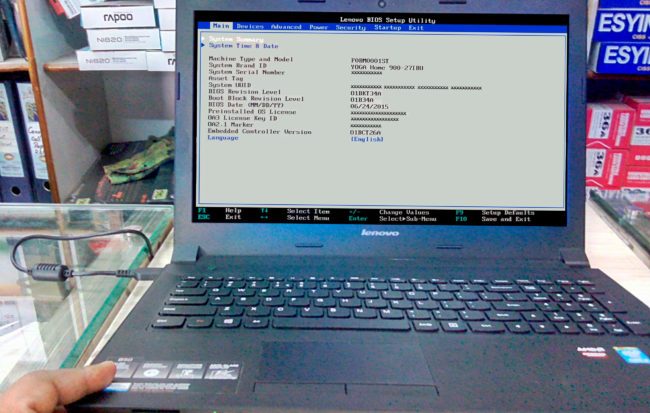
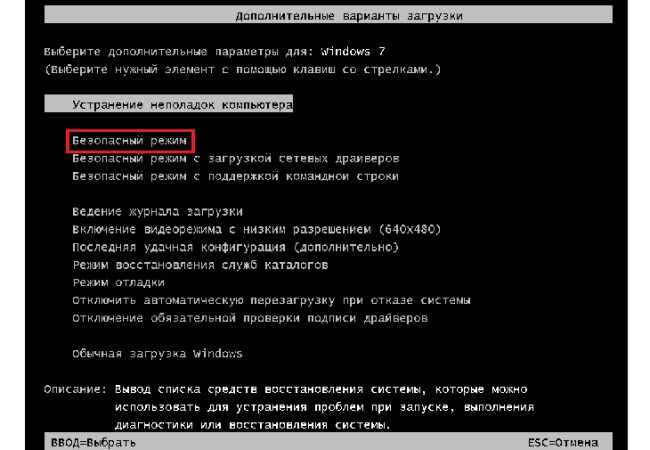
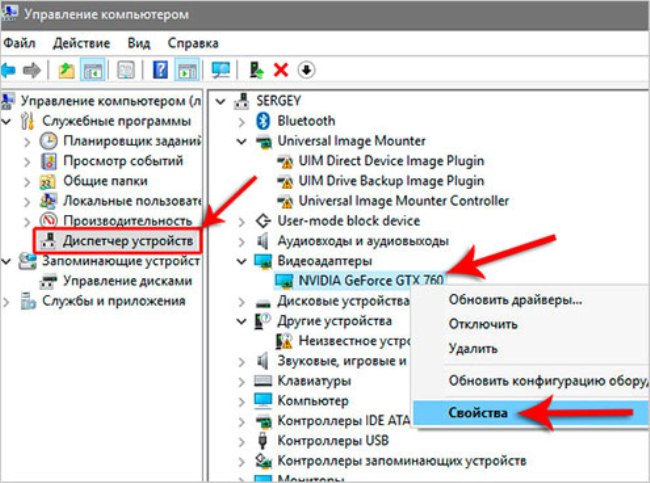



 Hvorfor blinker batteriindikatoren på den bærbare datamaskinen
Hvorfor blinker batteriindikatoren på den bærbare datamaskinen  Lås og lås opp tastaturet på bærbare datamaskiner av forskjellige merker
Lås og lås opp tastaturet på bærbare datamaskiner av forskjellige merker  Hvordan sjekke og teste et skjermkort på en bærbar datamaskin
Hvordan sjekke og teste et skjermkort på en bærbar datamaskin  Hvorfor den bærbare datamaskinen ikke kobles til Wi-Fi
Hvorfor den bærbare datamaskinen ikke kobles til Wi-Fi  Hvordan kalibrere et bærbart batteri ved hjelp av eksempelet Asus, HP, Acer, Samsung, etc.
Hvordan kalibrere et bærbart batteri ved hjelp av eksempelet Asus, HP, Acer, Samsung, etc. 

